ホームページ >ソフトウェアチュートリアル >コンピューターソフトウェア >coreldraw でグリッド ラインを追加する方法 coreldraw でのグリッド ラインの追加に関するチュートリアル_coreldraw
coreldraw でグリッド ラインを追加する方法 coreldraw でのグリッド ラインの追加に関するチュートリアル_coreldraw
- 王林転載
- 2024-04-07 10:07:171477ブラウズ
php エディタ Baicao は、CorelDRAW にグリッド ラインを追加する方法に関するチュートリアルを提供します。 CorelDRAW は、ユーザーがさまざまなデザインや植字作業を容易に実行できるようにする豊富なツールと機能を提供する、プロフェッショナルなベクター描画ソフトウェアです。描画する場合、グリッド線は、ユーザーがグラフィックスをより正確に描画するのに役立つ便利な参照ツールです。 CorelDRAW でグリッド線を追加するのは非常に簡単ですが、この記事ではその手順を詳しく紹介しますので、ご参考になれば幸いです。
1. まず CorelDRAW を開いて新しいページを作成します。
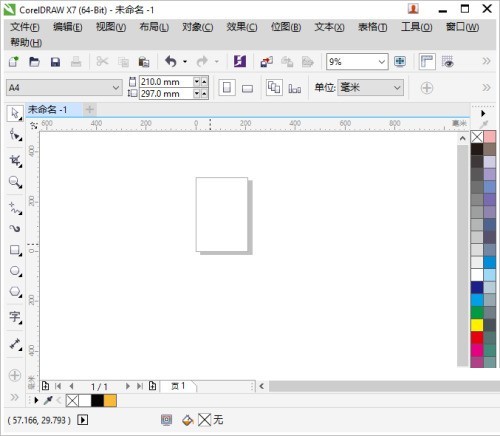
2. 次に、以下に示すように、ページ ステータス バーの [グリッドを表示] アイコンをクリックします。
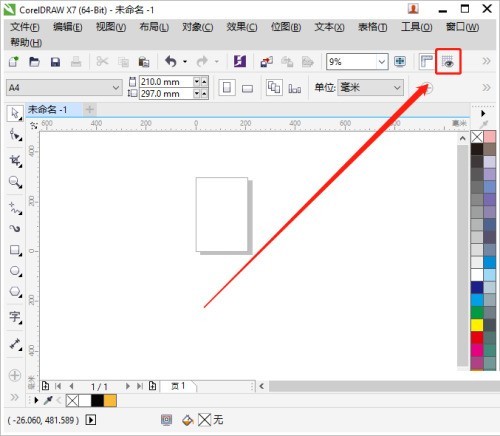
3. 最後に、CorelDRAW ページにグリッド線が表示されます。
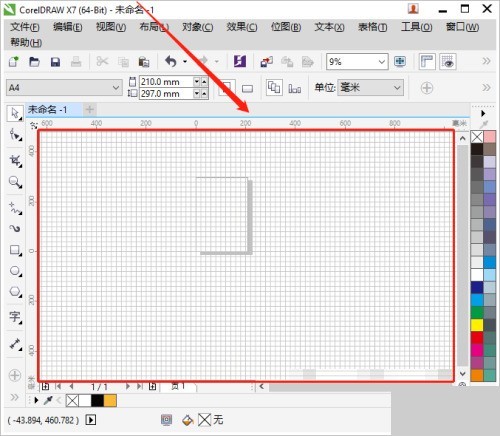
以上がcoreldraw でグリッド ラインを追加する方法 coreldraw でのグリッド ラインの追加に関するチュートリアル_coreldrawの詳細内容です。詳細については、PHP 中国語 Web サイトの他の関連記事を参照してください。
声明:
この記事はzol.com.cnで複製されています。侵害がある場合は、admin@php.cn までご連絡ください。

